介绍一个好玩的方法,将桌面文件夹设置成透明然后防止指定的位置,除了自己谁也不知道有一个文件夹隐藏在桌面,是不是很好玩呢?下面就为大家介绍将文件夹设置成透明的方法
Win7桌面文件夹设置成透明方法:
1.首先在需要设置的Win10桌面文件夹上点击鼠标右键,然后在右键菜单中点击「属性」。
2.在打开文件夹属性界面,切换到「自定义」选项,然后点击「更改图标」,之后选择更改为“空白图标”,并点击下方的「确定」保存,如下图所示。
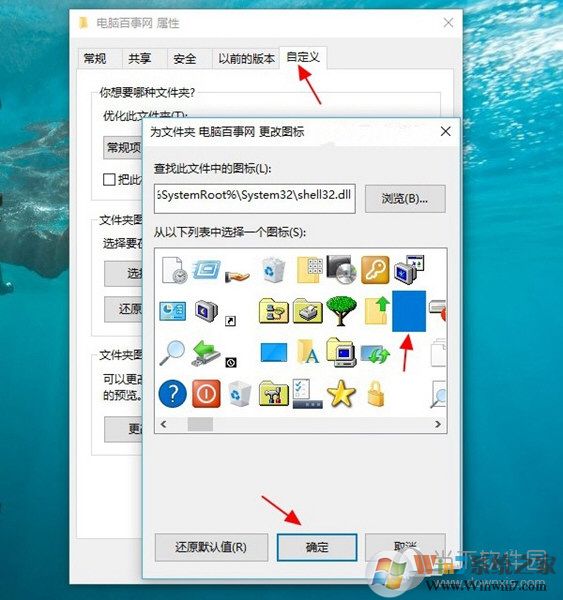
将文件夹设置成透明的方法图一
3.接下来可以看到桌面设置的文件夹已经变成透明的了。接下来我们需要隐藏文件夹的名字,具体方法是,继续在该文件夹上,点击鼠标右键,然后点击「重命名」。
4.在重命名的时候,继续点击右键,然后选择「插入Unicode控制字符」,然后选择任意字符就可以了,如下图所示。
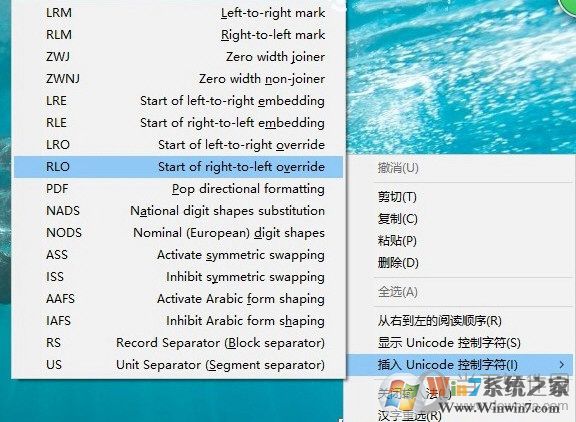
将文件夹设置成透明的方法
5.最后你就可以看到,桌面这个文件夹完全隐藏了,只有将鼠标放在文件夹上,才能看的出来,如图所示。

将文件夹设置成透明的方法
以上就是将文件夹设置成透明的方法了,大家快来隐藏自己的文件夹吧